 System-Tutorial
System-Tutorial
 Windows-Serie
Windows-Serie
 Tutorial zur Lösung des Problems, dass Win10 das Festplattenlayout unter der Uefi-Firmware nicht unterstützen kann
Tutorial zur Lösung des Problems, dass Win10 das Festplattenlayout unter der Uefi-Firmware nicht unterstützen kann
Tutorial zur Lösung des Problems, dass Win10 das Festplattenlayout unter der Uefi-Firmware nicht unterstützen kann
Win10 unterstützt das Festplattenlayout der Uefi-Firmware. Bei vielen Benutzern tritt dieses Problem bei der Installation oder Aktualisierung auf. Wir müssen die Partition nur neu erstellen und das Format ändern löse es.
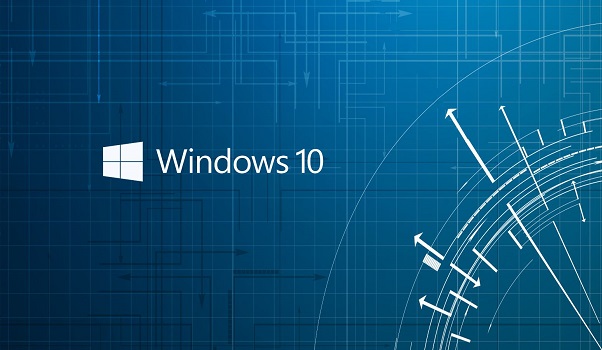
Win10 unterstützt kein Tutorial zur Lösung des Uefi-Firmware-Festplattenlayouts
1. Geben Sie CMD in die Windows 10-Suchleiste ein, klicken Sie mit der rechten Maustaste darauf und führen Sie es im Administratormodus aus (Sie kann auch WIN + A-Festplatte verwenden:
1. Geben Sie den Befehl „Volume auflisten“ ein und drücken Sie die Eingabetaste.
2 Wählen Sie den Laufwerksbuchstaben mit der Startpartition (normalerweise das Laufwerk C) und merken Sie sich die Volume-Nummer Befehl
Wählen Sie Volume Beenden, nachdem die Erstellung abgeschlossen ist.
Wenn Sie mehr als zwei Festplatten haben, müssen Sie zunächst den Partitionsstatus von Datenträger 0 bestätigen (einfach verstanden als erste Festplatte, die Zählung beginnt bei 0) Geben Sie den folgenden Befehl ein:
Wählen Sie Datenträger 0 aus
Partition auflisten
Partition 1 auswählen
Partition detailliert
2. Bestimmen Sie anhand der erhaltenen Partitionsdetails, ob es sich um das Laufwerk C (Boot-Partition) und die NTFS-Partition handelt. Wenn ja, folgen Sie Schritt 3; wenn nicht, geben Sie den folgenden Befehl ein, um die nächste Partition zu überprüfen: Partition 2 auswählenPartition detailliertUnd so weiter, bis Sie feststellen, dass es sich bei der Partition um die Boot-Partition handelt und/oder NTFS-Format. 3. Geben Sie den folgenden Befehl ein: Gewünscht verkleinern=50 Minimum=40Partition erstellen4. Geben Sie den folgenden Befehl ein, um zu bestätigen, ob die MSR-Partition erfolgreich erstellt wurde: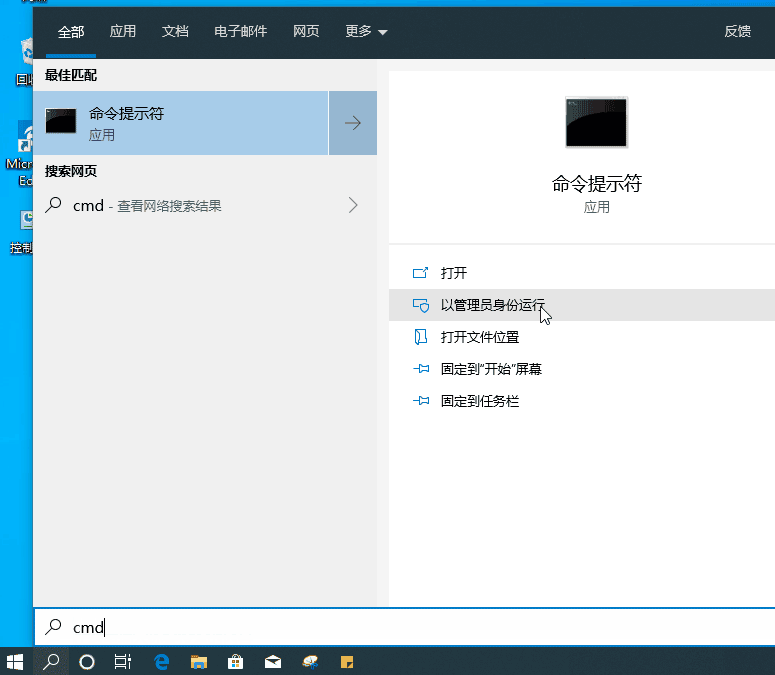 Partition auflisten
Partition auflisten
Beenden Sie den Befehl prompt nach Erfolg.
Das obige ist der detaillierte Inhalt vonTutorial zur Lösung des Problems, dass Win10 das Festplattenlayout unter der Uefi-Firmware nicht unterstützen kann. Für weitere Informationen folgen Sie bitte anderen verwandten Artikeln auf der PHP chinesischen Website!

Heiße KI -Werkzeuge

Undresser.AI Undress
KI-gestützte App zum Erstellen realistischer Aktfotos

AI Clothes Remover
Online-KI-Tool zum Entfernen von Kleidung aus Fotos.

Undress AI Tool
Ausziehbilder kostenlos

Clothoff.io
KI-Kleiderentferner

AI Hentai Generator
Erstellen Sie kostenlos Ai Hentai.

Heißer Artikel

Heiße Werkzeuge

Notepad++7.3.1
Einfach zu bedienender und kostenloser Code-Editor

SublimeText3 chinesische Version
Chinesische Version, sehr einfach zu bedienen

Senden Sie Studio 13.0.1
Leistungsstarke integrierte PHP-Entwicklungsumgebung

Dreamweaver CS6
Visuelle Webentwicklungstools

SublimeText3 Mac-Version
Codebearbeitungssoftware auf Gottesniveau (SublimeText3)

Heiße Themen
 1378
1378
 52
52
 Tutorial zur Lösung des LOL-Absturzproblems, Win11-Version
Jan 04, 2024 pm 01:58 PM
Tutorial zur Lösung des LOL-Absturzproblems, Win11-Version
Jan 04, 2024 pm 01:58 PM
Nach der Aktualisierung des Win11-Systems stellten viele lol-Spieler fest, dass sie während des Spiels häufig abstürzten. Im Allgemeinen tritt dieses Problem nicht auf, es liegt also wahrscheinlich daran, dass unser Grafikkartentreiber nicht den Anforderungen von Win11 entspricht und aktualisiert werden muss, oder dass die DirectX-Komponente fehlt. Lassen Sie uns das Problem gemeinsam lösen. Was tun, wenn win11 beim Spielen abstürzt lol: Methode 1: 1. Klicken Sie zuerst auf das Startmenü, suchen Sie und öffnen Sie „Geräte-Manager“ oben. 2. Suchen Sie im Geräte-Manager nach „Anzeigeadapter“, erweitern Sie das Gerät mit der rechten Maustaste. Klicken Sie, um es auszuwählen, und wählen Sie „Treiber aktualisieren“. 3. Wählen Sie im Popup-Fenster „Automatisch nach Treiber suchen“ und installieren Sie dann den neuesten Treiber, um das LOL-Absturzproblem zu lösen. Methode
 Der IT-Administrator hat in einigen Bereichen eingeschränkten Zugriff auf win11. Bitte beachten Sie die Lösung.
Jan 29, 2024 pm 02:03 PM
Der IT-Administrator hat in einigen Bereichen eingeschränkten Zugriff auf win11. Bitte beachten Sie die Lösung.
Jan 29, 2024 pm 02:03 PM
Viele Benutzer werden beim Ausführen einiger Programme feststellen, dass das System ihnen mitteilt, dass ihr IT-Administrator den Zugriff auf einige Bereiche der Anwendung eingeschränkt hat. Was ist also los? Auf dieser Website erhalten Benutzer eine detaillierte Einführung in die Lösung der Win11-Fehlermeldung, dass Ihr IT-Administrator den Zugriff auf einige Bereiche dieser Anwendung eingeschränkt hat. Win11-Fehlermeldung: Ihr IT-Administrator hat eingeschränkten Zugriff auf einige Bereiche dieser Anwendung. Lösungs-Tutorial 1. Drücken Sie Win+R, um Ausführen zu öffnen, und geben Sie dann gpedit.msc ein, um den Editor für lokale Gruppenrichtlinien zu öffnen. 3. Suchen Sie in den Sicherheitsoptionen nach Benutzerkontensteuerung: Alle Administratoren im Administratorgenehmigungsmodus ausführen.
 Was bedeutet Legacy und UEFI-Startup?
Mar 10, 2023 pm 06:21 PM
Was bedeutet Legacy und UEFI-Startup?
Mar 10, 2023 pm 06:21 PM
Legacy-Boot bezieht sich auf die Boot-Methode vor dem BIOS und ist vom MBR-Partitionsmodus abhängig. Es unterstützt jedoch die Installation aller Win-Systeme Die MBR-Partition kann nicht mehr als 2T-Festplatte und geringe Effizienz unterstützen. UEFI-Boot bezieht sich auf die Boot-Methode nach dem BIOS. Es unterstützt die GPT-Partitionsstruktur und muss im GPT-Partitionstabellenformat vorliegen, um die Startgeschwindigkeit zu beschleunigen und die Startgeschwindigkeit des Betriebssystems zu verbessern Booten.
 Teilen Sie Methoden zur Verbesserung der Win11-Startgeschwindigkeit
Jan 02, 2024 pm 03:12 PM
Teilen Sie Methoden zur Verbesserung der Win11-Startgeschwindigkeit
Jan 02, 2024 pm 03:12 PM
Die Startgeschwindigkeit des Windows-Systems ist ein sehr wichtiger Teil, wenn wir Computer verwenden. Sie hat großen Einfluss auf unser Systemerlebnis. Wenn Sie das Gefühl haben, dass die Startgeschwindigkeit Ihres Win11 langsam ist, können Sie die Startgeschwindigkeit beschleunigen . , lass es uns gemeinsam lösen. Was tun, wenn Win11 langsam startet: 1. Zuerst klicken wir auf die „Windows-Schaltfläche“, um das Startmenü aufzurufen. 2. Öffnen Sie dann die „Einstellungen“. 3. Klicken Sie dann, um die Option „Apps“ auf der linken Seite aufzurufen. 4. Klicken Sie anschließend unten rechts auf die Einstellung „Startup“. 5. Ändern Sie dann die Sortierbasis auf „Status“ und schalten Sie alle unnötigen Startelemente aus.
 So lösen Sie das Problem überlappender Symbole auf der rechten Seite der Win11-Taskleiste
Jan 01, 2024 pm 11:39 PM
So lösen Sie das Problem überlappender Symbole auf der rechten Seite der Win11-Taskleiste
Jan 01, 2024 pm 11:39 PM
Kürzlich hat ein Freund festgestellt, dass sich die Symbole in der unteren rechten Ecke von Win11 überlappen. Dies kann daran liegen, dass unser Programm in der unteren rechten Ecke nicht kompatibel ist Starten Sie das Programm oder versuchen Sie, die Eingabemethode zu ändern. Schauen wir uns das gemeinsam an. Was tun, wenn sich die Symbole auf der rechten Seite der Win11-Taskleiste überlappen? 1. Da es sich bei Win11 derzeit nur um eine Vorschauversion des Systems handelt, gibt es viele Anwendungen, die darin nicht perfekt laufen können. 2. Daher können sich die Symbole auf der rechten Seite überlappen, wie im Bild oben gezeigt. Sie können versuchen, das Problem zu lösen, indem Sie die Symbole schließen. 3. Klicken Sie zunächst auf eine leere Stelle in der Taskleiste und dann auf „Taskleisteneinstellungen“. 4. Erweitern Sie „Taskbar Corner Overflow“ und deaktivieren Sie alle überlappenden Anwendungssymbole.
 Tutorial zur Installation von Win11, wenn das Motherboard UEFI nicht unterstützt
Jan 01, 2024 am 10:38 AM
Tutorial zur Installation von Win11, wenn das Motherboard UEFI nicht unterstützt
Jan 01, 2024 am 10:38 AM
Einige ältere Motherboards unterstützen den UEFI-Start nicht, aber die automatische Aktualisierung und Aktualisierung des Win11-Systems erfordert einen UEFI-Start, sodass Sie Win11 während Systemaktualisierungen nicht direkt aktualisieren können. Das heißt aber nicht, dass wir Win11 wirklich nicht installieren können. Wir können es trotzdem mit dem Pe-System installieren. Wie installiere ich win111, wenn das Motherboard UEFI nicht unterstützt? Wenn das Motherboard UEFI nicht unterstützt, können Sie es mit dem PE-System installieren, da die PE-Systeminstallation fast alle Installationsbedingungen ignorieren kann. 2. Zuerst müssen Sie eine Win11-Image-Systemdatei herunterladen. 3. Laden Sie dann eine Youqitong-Software herunter, die uns hilft, schnell in das PE-System einzusteigen. 4. Nachdem die Vorbereitungsarbeiten abgeschlossen sind, öffnen Sie Uqitong.
 Tutorial zur Lösung des Problems, dass Win11 nicht ausgeführt werden kann lol
Dec 29, 2023 pm 09:22 PM
Tutorial zur Lösung des Problems, dass Win11 nicht ausgeführt werden kann lol
Dec 29, 2023 pm 09:22 PM
League of Legends ist derzeit ein sehr beliebtes MOBA-Spiel, aber kürzlich stellten viele Freunde fest, dass sie nach der Aktualisierung und Aktualisierung des Win11-Systems feststellen mussten, dass sie LoL nicht spielen konnten, weil es entweder abstürzte oder hängen blieb. Tatsächlich können wir das Problem lösen durch Ändern des Systembereichs. Hier ist die Lösung. Werfen wir einen Blick darauf. Was tun, wenn win11 nicht abgespielt werden kann? Methode 1: 1. Gehen Sie zunächst über das Startmenü auf „Einstellungen“. 2. Wählen Sie dann „Zeit & Sprache“ in der linken Spalte. 3. Klicken Sie dann rechts auf „Länder und Regionen“. Bereich 4. Klicken Sie dann unten auf „Systemgebietsschema ändern“. 5. Ändern Sie dann in den regionalen Einstellungen das aktuelle Systemgebietsschema auf „Chinesisch“. Methode 2: 1. Suchen Sie diesen Computer, klicken Sie mit der rechten Maustaste, um ihn auszuwählen, klicken Sie auf „Verwalten“ und in
 Tutorial zur Lösung des Problems der kontinuierlichen Drehung der rechten Maustaste in Windows 10
Dec 31, 2023 pm 04:57 PM
Tutorial zur Lösung des Problems der kontinuierlichen Drehung der rechten Maustaste in Windows 10
Dec 31, 2023 pm 04:57 PM
Viele Benutzer sind bei der Verwendung des Win10-Systems auf diese Situation gestoßen. Wenn sie mit der rechten Maustaste klicken, dreht sich die Maus weiter und muss dann lange warten, bis sie geöffnet wird Schauen Sie sich die Details an. Anleitung zur Lösung des Problems, bei dem sich die rechte Maustaste in Win10 ständig im Kreis dreht. Was tun, wenn sich die rechte Maustaste in Win10 ständig im Kreis dreht: 1. Drücken Sie die Tastenkombination „Win+“. r“, um „run“ zu öffnen, und geben Sie dann „regedit“ ein, um die Registrierung zu öffnen. 2. Erweitern Sie dann die Ordner nacheinander: HKEY_CLASSES_ROOT\Directory\Background\shellex\ContextMenuHandlers3 und löschen Sie dann ContextMenuHa



